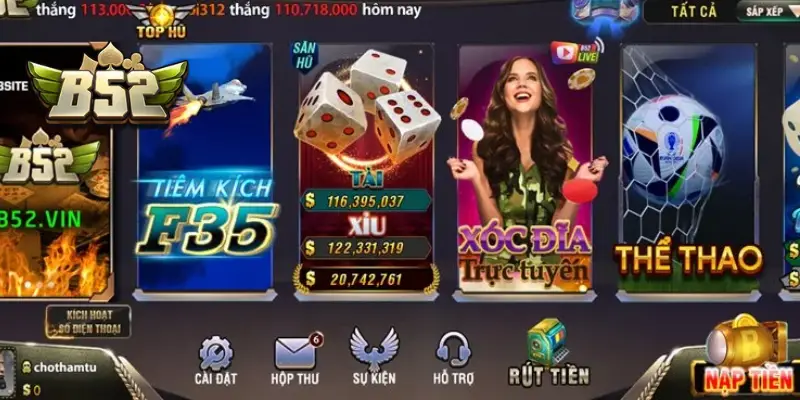Là một “fan cứng” của việc nhắn tin, chắc hẳn bạn sẽ “phát điên” khi bỗng dưng sim Vinaphone “dở chứng” không gửi được tin nhắn. Đừng lo lắng, hãy cùng Tin Tức Game Online khám phá nguyên nhân và cách khắc phục lỗi sim Vinaphone không gửi được tin nhắn một cách đơn giản và nhanh chóng nhất nhé!
Tại sao sim Vinaphone “lì lợm” không chịu gửi tin nhắn?
Có rất nhiều nguyên nhân dẫn đến tình trạng sim Vinaphone không thể gửi được tin nhắn, và dưới đây là một số “thủ phạm” thường gặp nhất:
- Cài đặt sai mã số trung tâm nhắn tin của VinaPhone: Giống như việc gửi thư nhầm địa chỉ, tin nhắn của bạn sẽ không thể đến tay người nhận nếu mã số trung tâm nhắn tin bị nhập sai.
- Sim Vinaphone bị “khóa một chiều”: Tình trạng này xảy ra khi bạn vi phạm quy định sử dụng của nhà mạng hoặc do nợ cước quá hạn.
- Chưa cấp quyền truy cập cho sim trên điện thoại: Việc chưa cấp quyền truy cập cho sim cũng giống như bạn chưa mở cửa cho phép tin nhắn được gửi đi.
- Tài khoản “viêm màng túi”: “Cạn tiền” là một trong những lý do phổ biến khiến việc gửi tin nhắn bị gián đoạn.
- Nhập sai số điện thoại: Chỉ cần một con số bị nhầm lẫn, tin nhắn của bạn sẽ “đi lạc” ngay lập tức.
- Lỗi hệ thống của nhà mạng: Đôi khi, nhà mạng VinaPhone cũng có thể gặp sự cố kỹ thuật dẫn đến việc gửi tin nhắn bị ảnh hưởng.
- Chặn đầu số nhận tin: Kiểm tra lại xem bạn có vô tình chặn đầu số nhận tin nhắn hay không nhé!
“Hô biến” lỗi sim VinaPhone không gửi được tin nhắn với các cách đơn giản
1. Kiểm tra cài đặt mã số trung tâm nhắn tin
Bước 1: Mở ứng dụng nhắn tin trên điện thoại.
Bước 2: Tìm đến mục “Cài đặt” (thường là biểu tượng dấu ba chấm).
Bước 3: Chọn “Cài đặt trung tâm tin nhắn” và nhập số điện thoại +84980200030.
Bước 4: Nhấn “Đặt” để hoàn thành.
Lưu ý: Một số dòng điện thoại có thể yêu cầu bạn nhập số điện thoại hai lần để xác nhận.
2. “Giải cứu” sim Vina bị chặn một chiều
Cách nhận biết: Sim của bạn không thể gọi điện hay gửi tin nhắn SMS nhưng vẫn nhận được cuộc gọi và tin nhắn từ người khác.
Cách khắc phục:
- Sim trả trước: Nạp tiền vào tài khoản để kích hoạt lại các dịch vụ.
- Sim trả sau: Thanh toán các gói cước trả sau đã đăng ký và nạp tiền vào tài khoản.
3. Cấp quyền gửi tin nhắn SMS cho sim
Cách nhận biết: Nhận được thông báo yêu cầu cấp quyền cho ứng dụng tin nhắn.
Cách khắc phục:
Bước 1: Vào “Cài đặt” trên điện thoại, chọn “Ứng dụng” -> “Nhắn tin”.
Bước 2: Kích hoạt tính năng “Gửi dưới dạng SMS”.
Lưu ý: Tính năng này chỉ có trên điện thoại iPhone.
4. “Nạp năng lượng” cho tài khoản điện thoại
Cách nhận biết: Điện thoại không gửi được tin nhắn nhưng vẫn nghe gọi bình thường.
Cách khắc phục: Nạp tiền vào tài khoản bằng các hình thức nạp tiền của VinaPhone.
5. Kiểm tra lại số điện thoại
Cách nhận biết: Tin nhắn không gửi được do nhập sai số điện thoại.
Cách khắc phục: Kiểm tra kỹ càng số điện thoại muốn gửi tin nhắn và chuyển đổi số điện thoại từ 11 số thành 10 số (nếu cần).
6. Chờ đợi khi nhà mạng khắc phục sự cố
Cách nhận biết: Nhà mạng đang tiến hành bảo trì, nâng cấp hệ thống.
Cách khắc phục: Liên hệ tổng đài chăm sóc khách hàng của Vinaphone qua số 18001091 để kiểm tra tình hình và chờ đợi đến khi nhà mạng khắc phục xong sự cố.
7. Bỏ chặn gửi tin nhắn đến đầu số ngắn
- Đối với iPhone: Vào “Cài đặt” -> “Tin nhắn” -> Tắt tính năng “Lọc người gửi không xác định”.
- Đối với Android: Vào “Cài đặt” -> “Ứng dụng” -> “Tin nhắn” -> “Chống quấy rối” -> “Chặn tin nhắn” -> Hủy kích hoạt mục “Chặn tin nhắn từ nguồn không xác định”.
Lời kết
Trên đây là những cách khắc phục lỗi sim Vinaphone không gửi được tin nhắn một cách nhanh chóng và hiệu quả. Hy vọng bài viết đã cung cấp cho bạn những thông tin hữu ích để “giải cứu” chiếc sim “đỏng đảnh” của mình.
Hãy tiếp tục theo dõi Tin Tức Game Online để cập nhật thêm nhiều mẹo vặt công nghệ thú vị khác nhé!